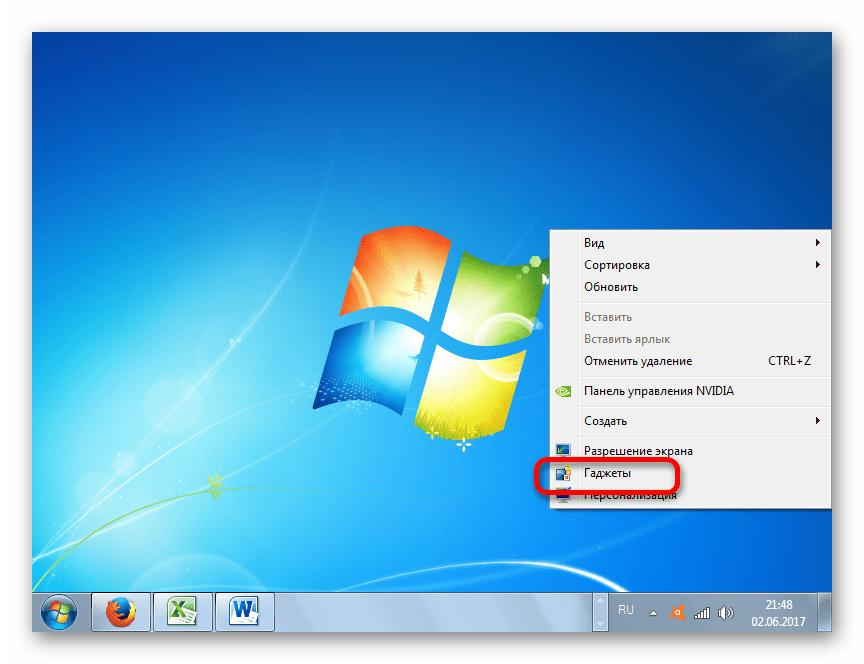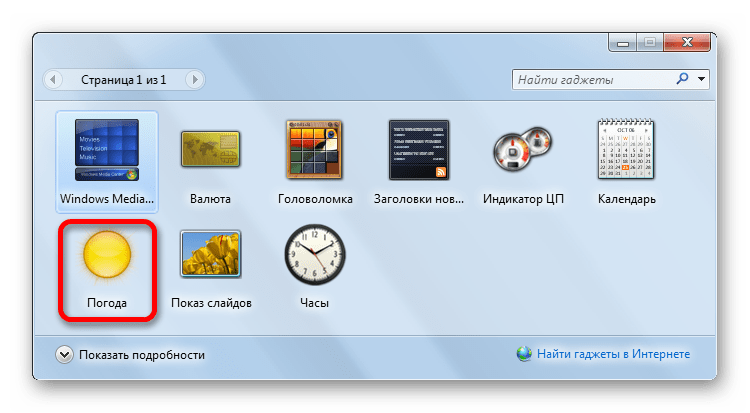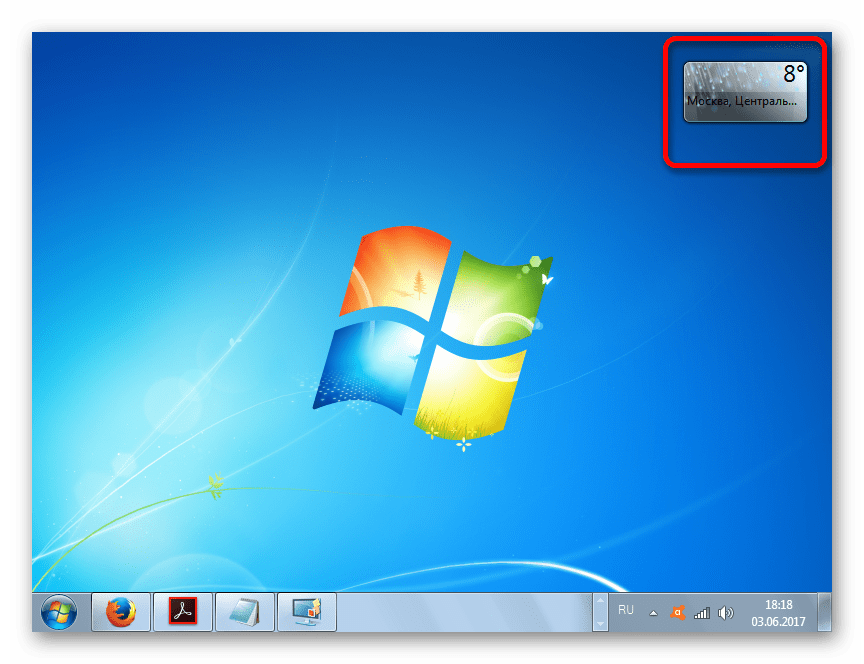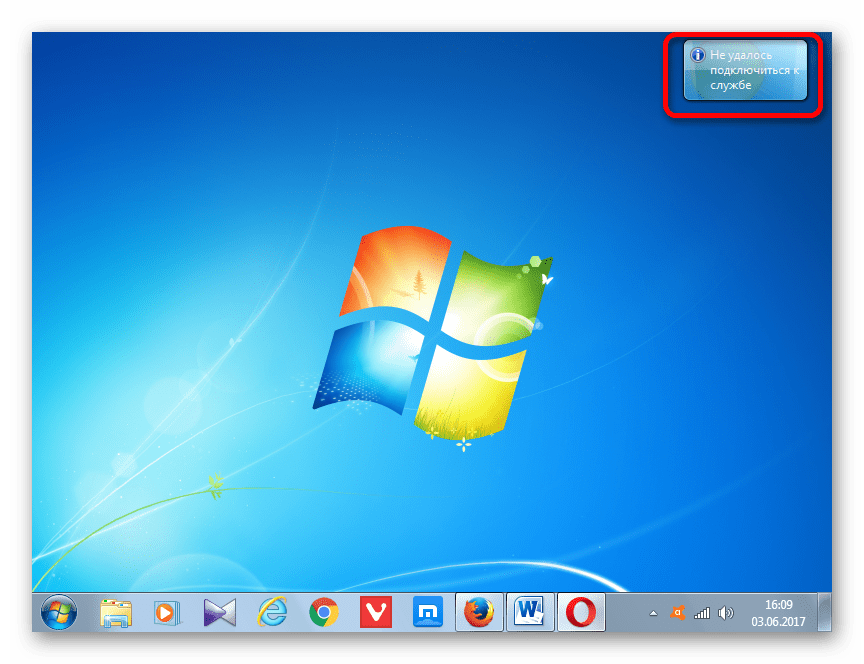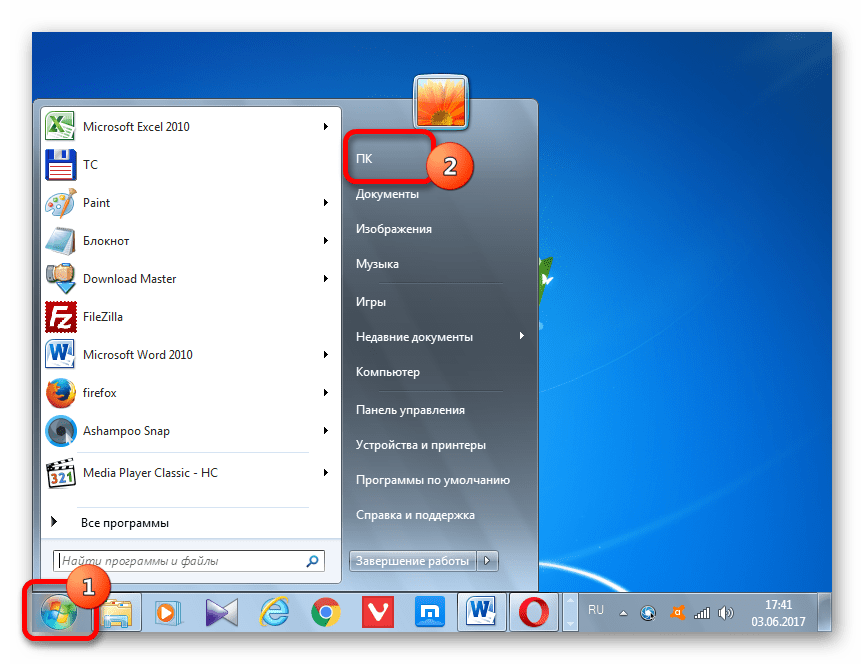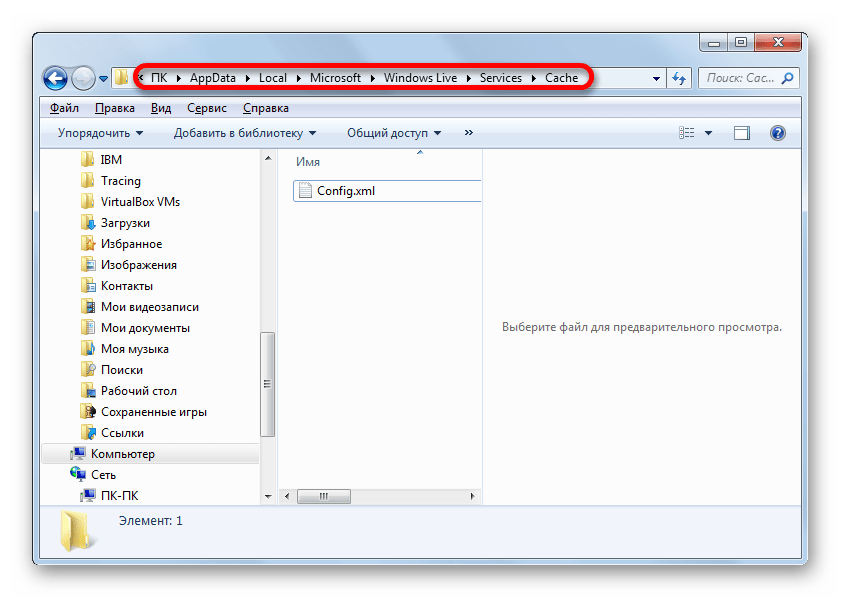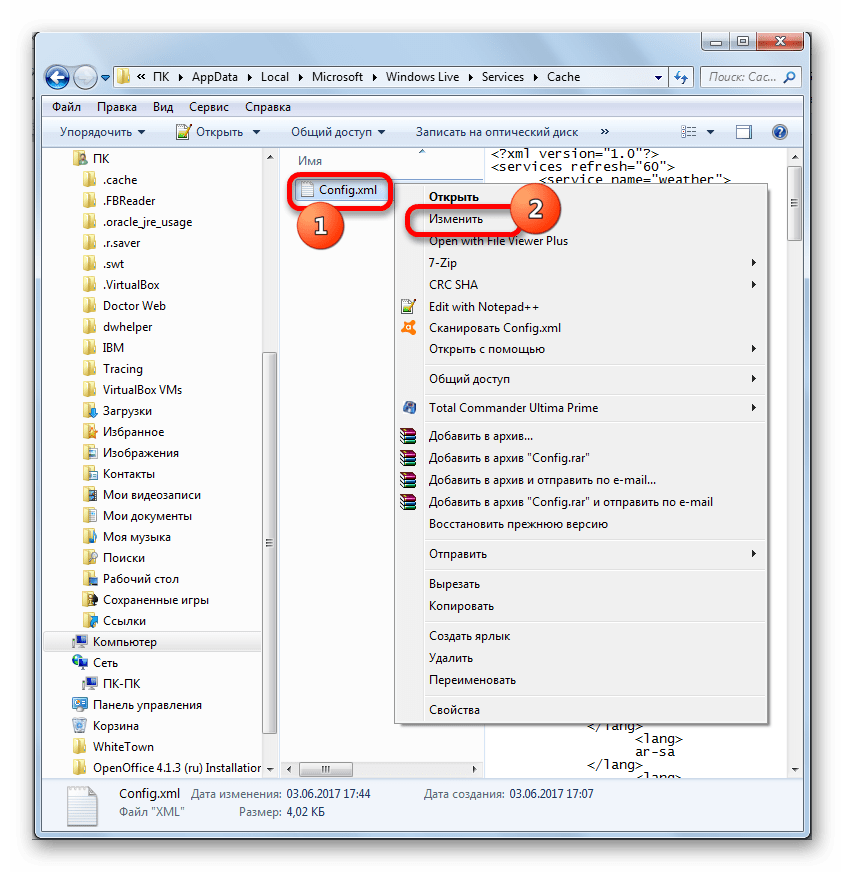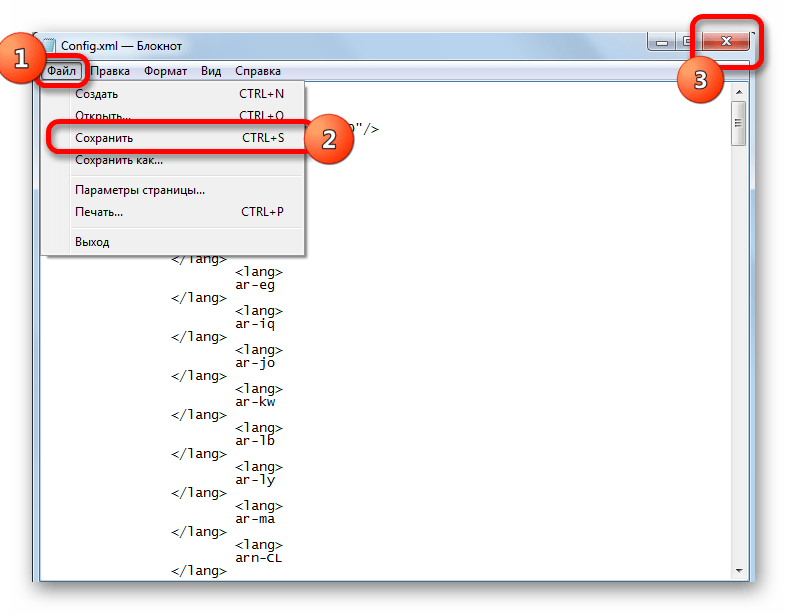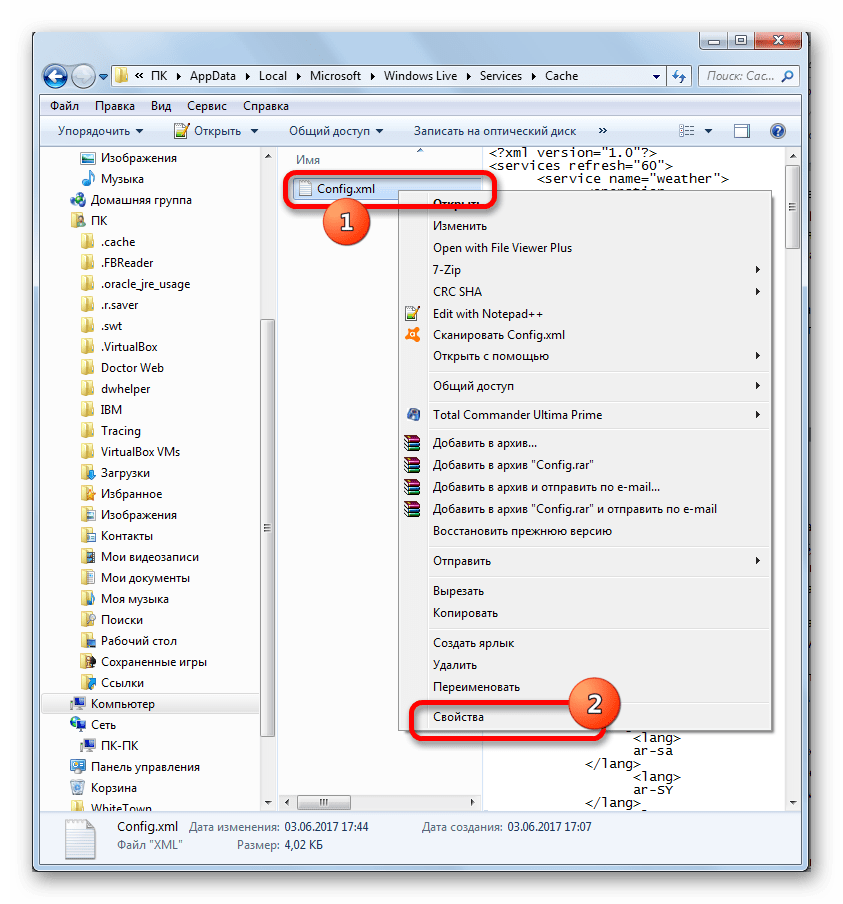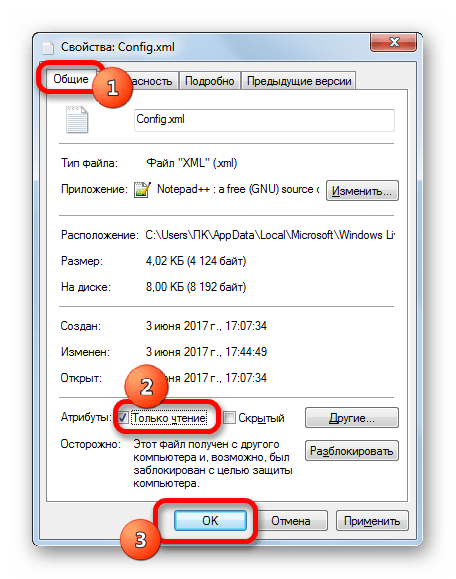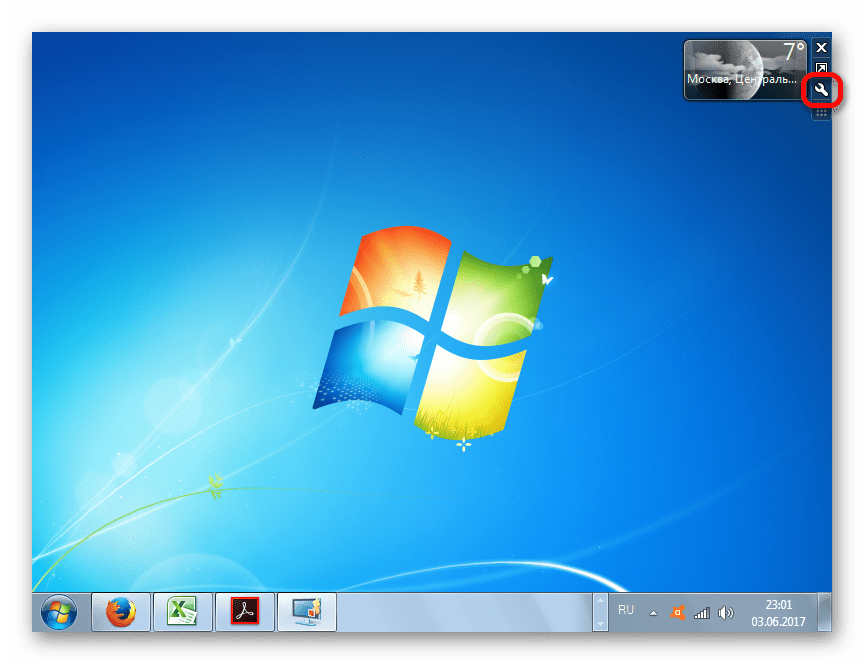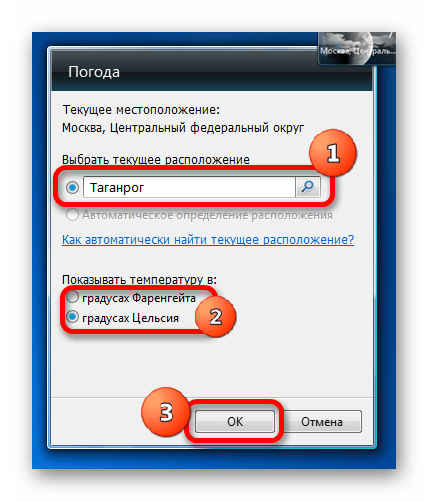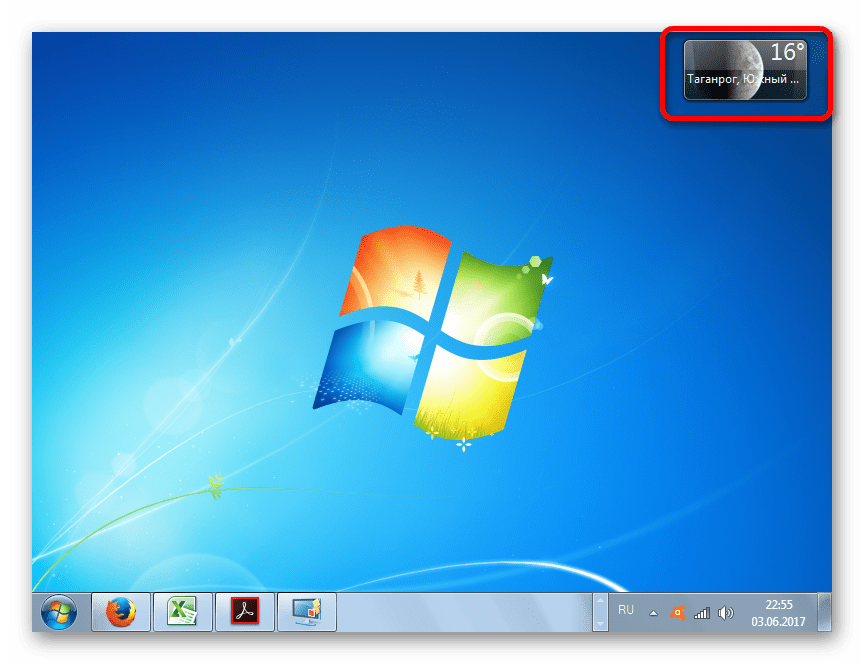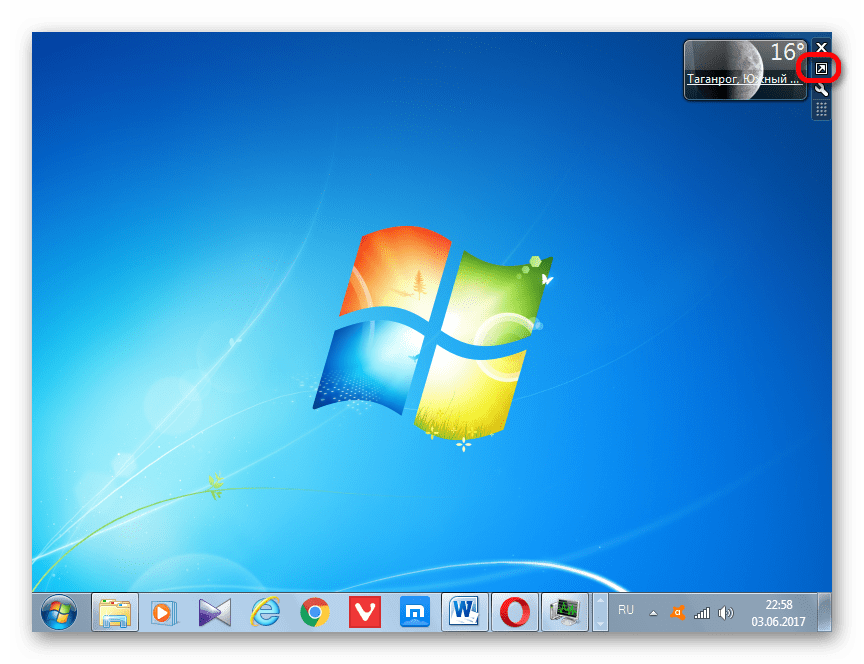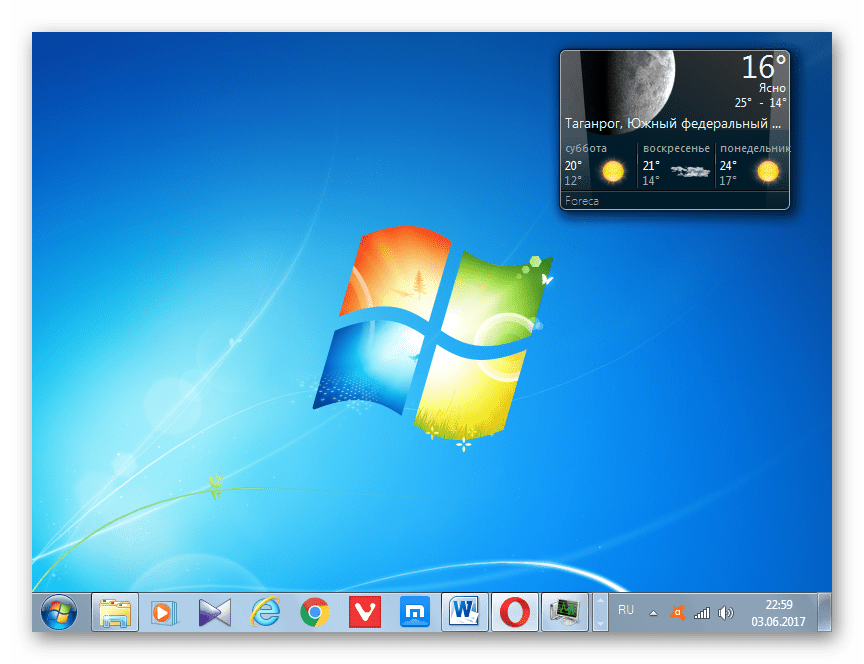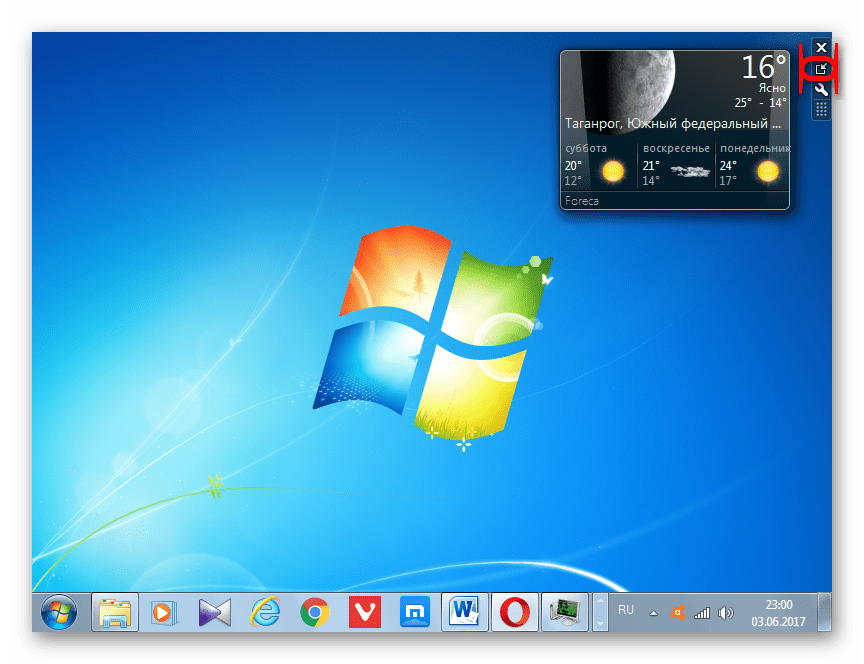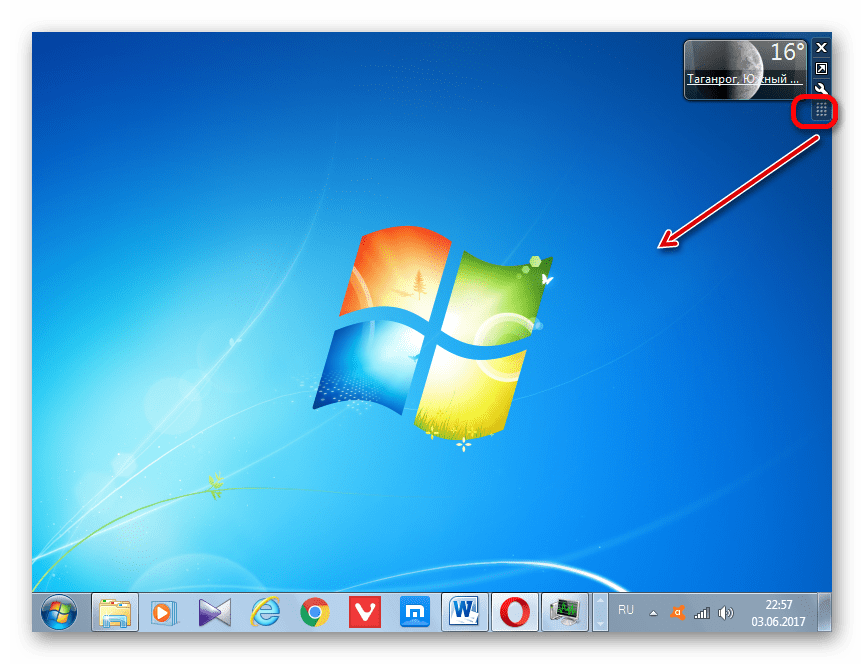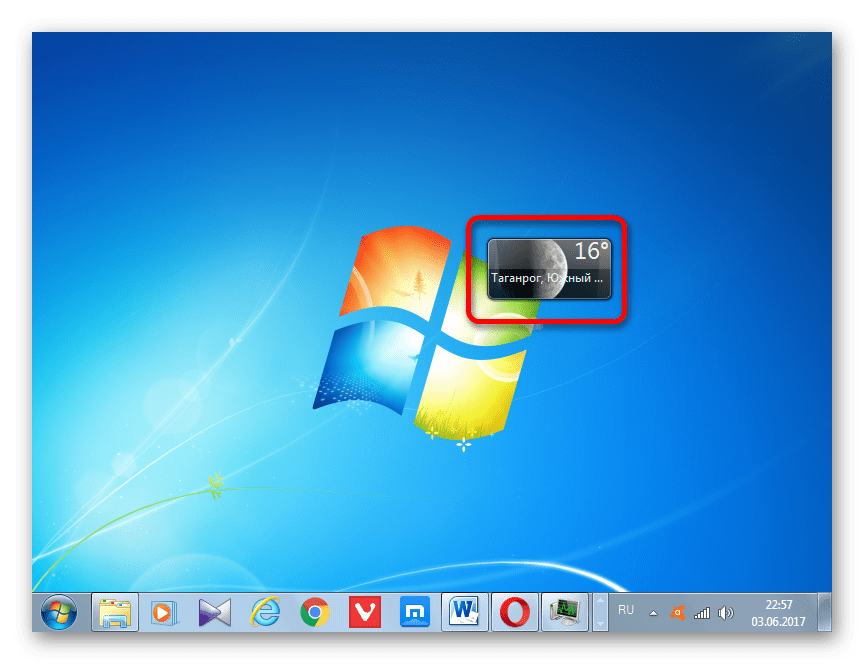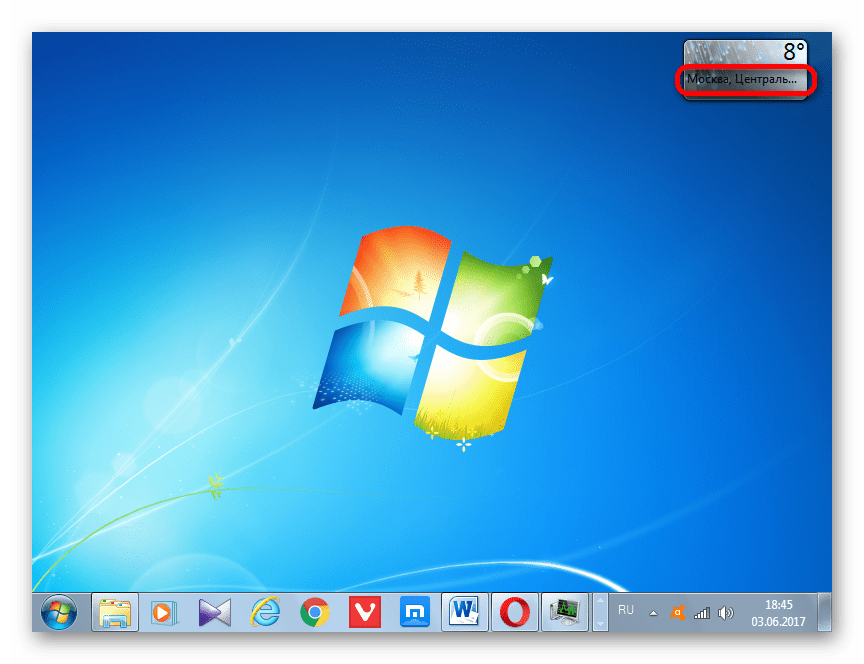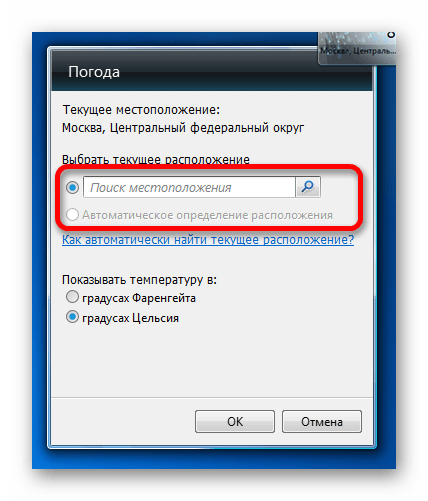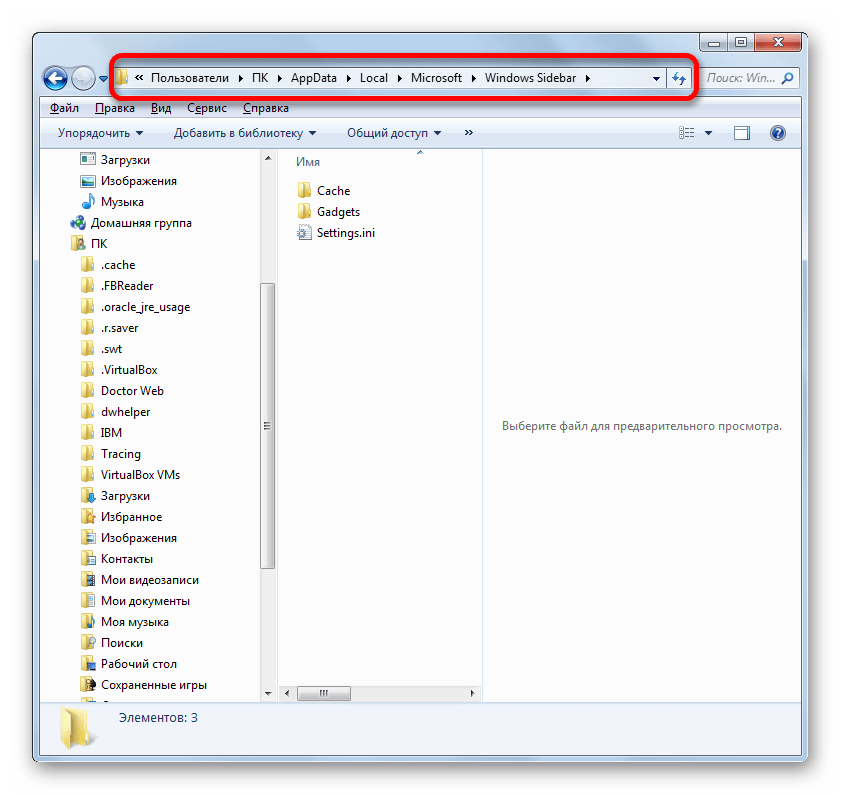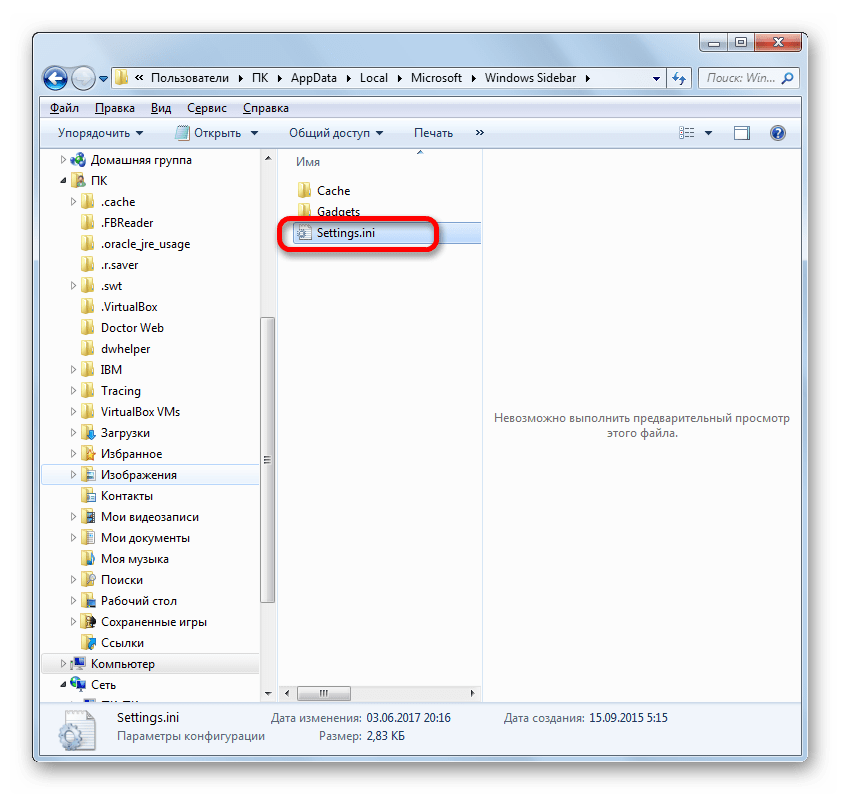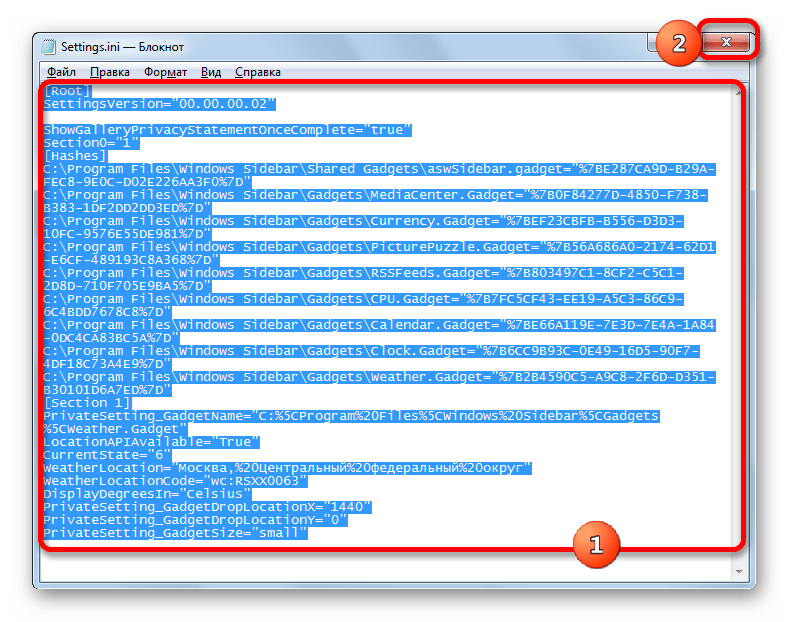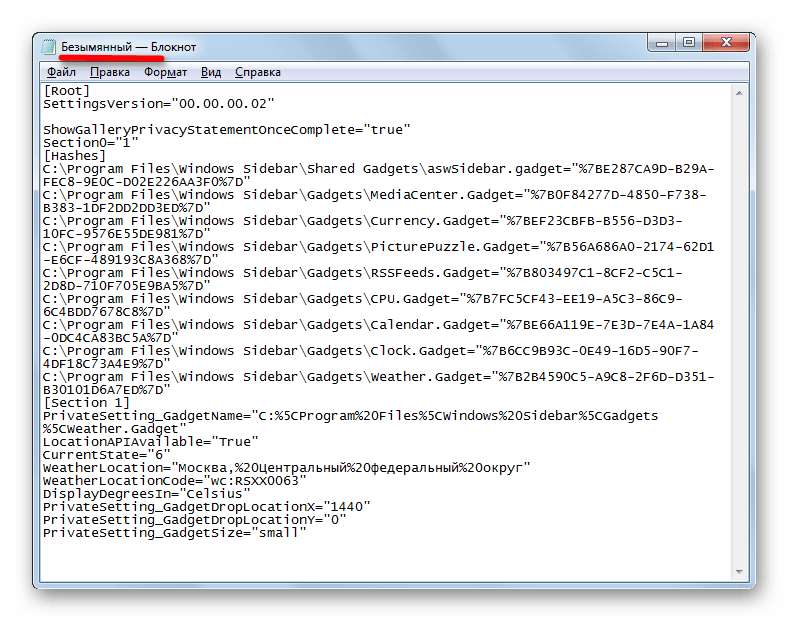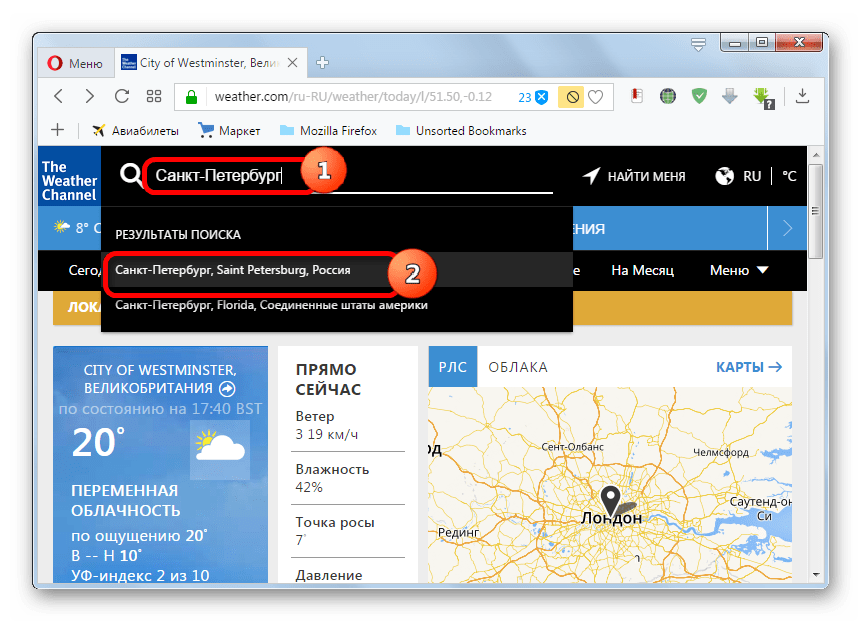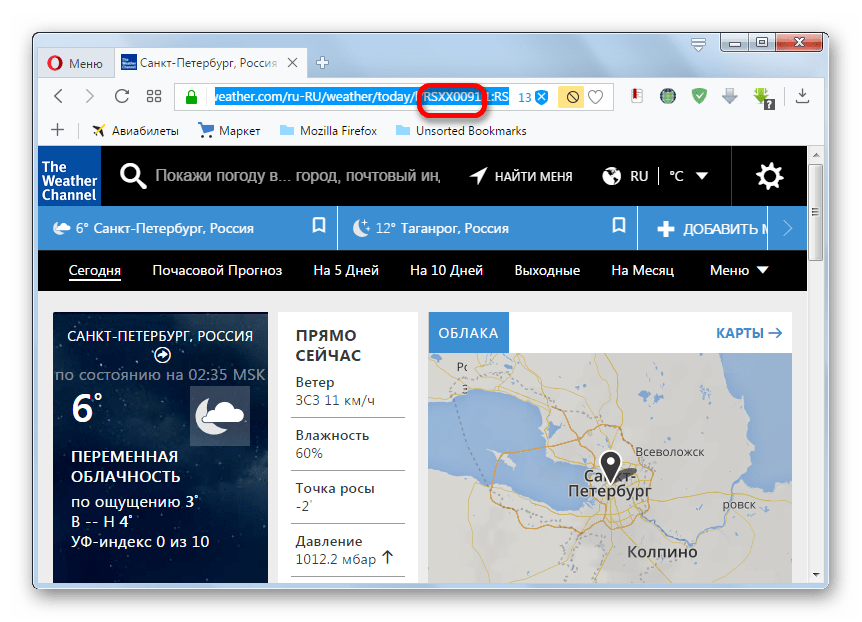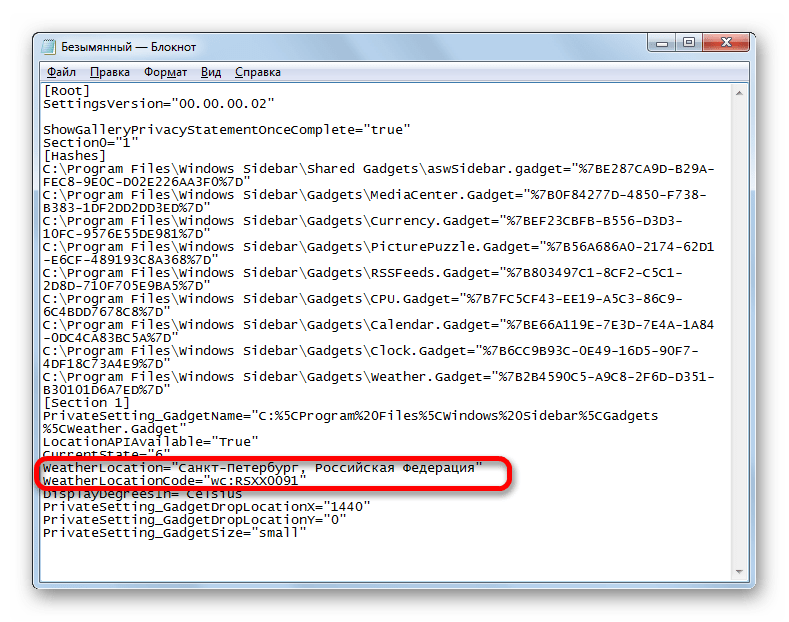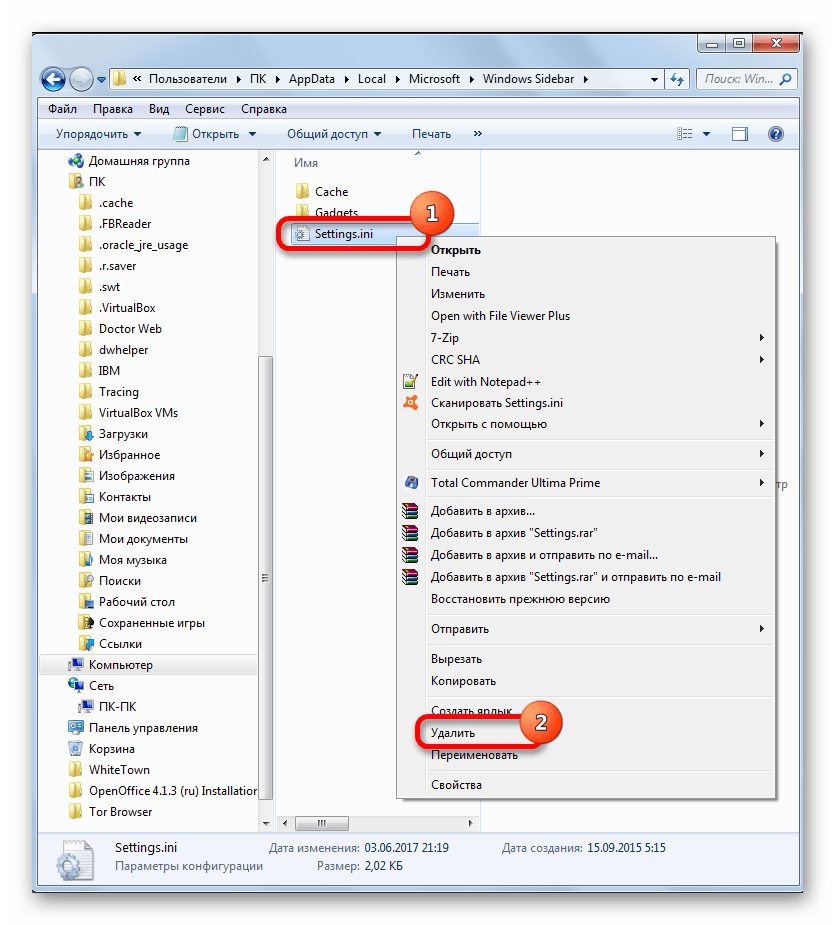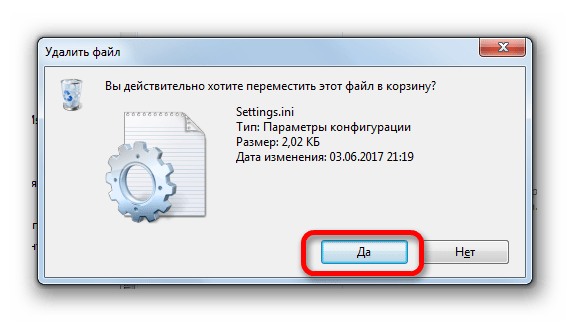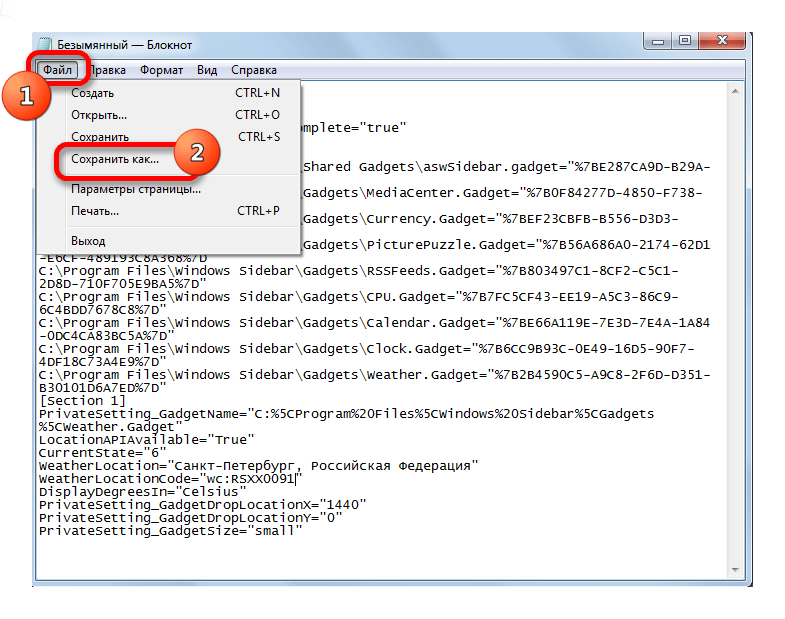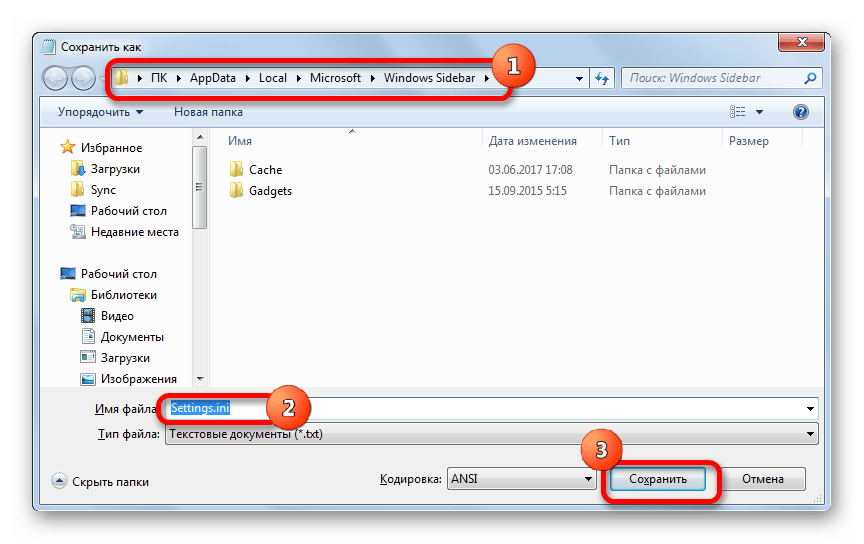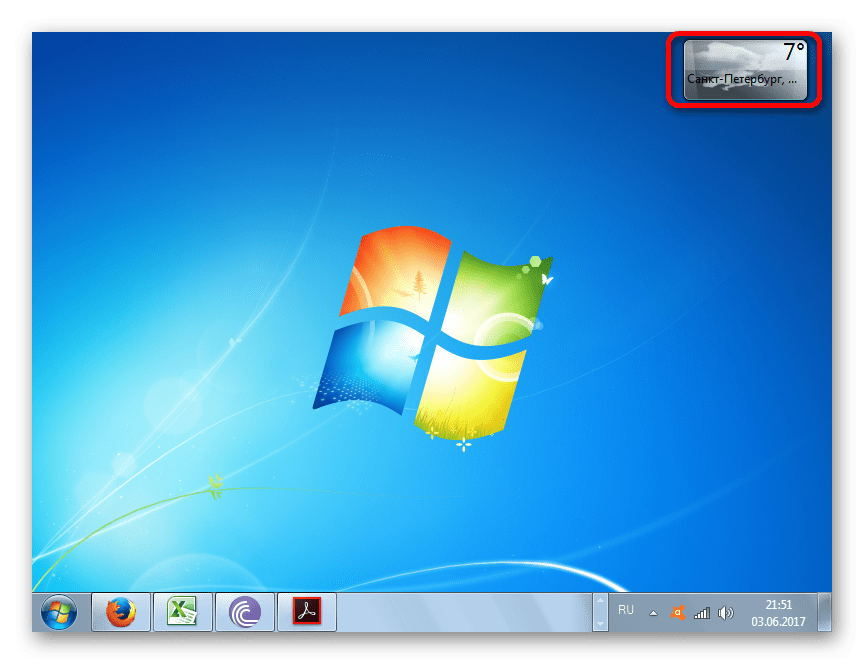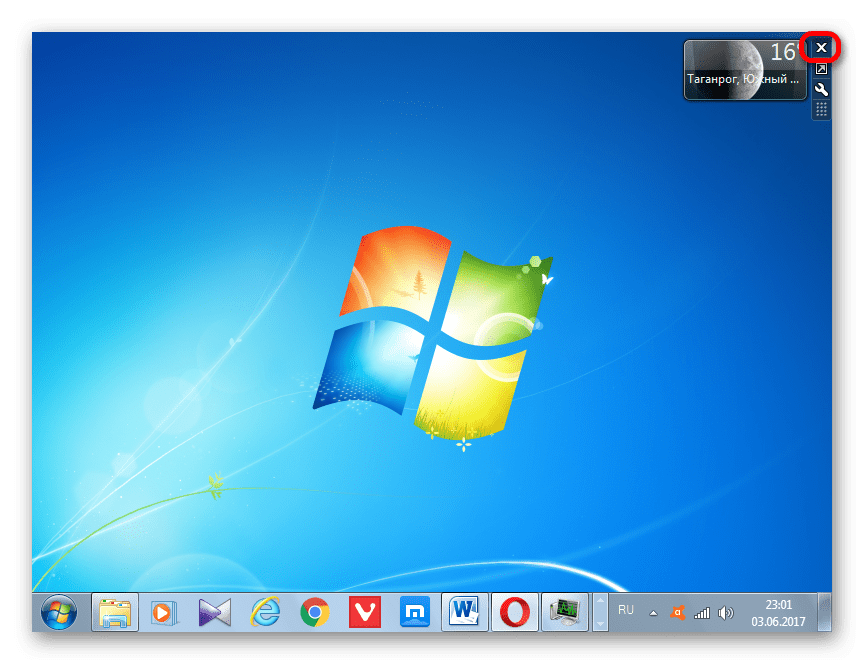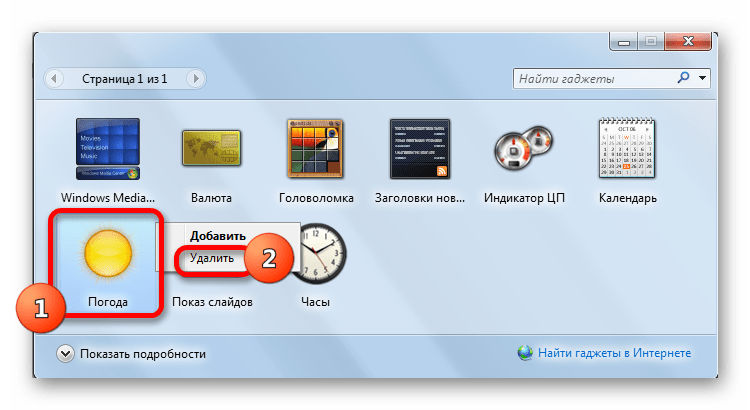Как настроить гаджет погода в Windows 7
Как настроить гаджет погода в Windows 7
Как настроить гаджет погода в Windows 7
Видимо не только создатели сайтов создают порталы на схожую тематику, но и большие компании тоже создают похожие виджеты и гаджеты.
Один з примеров — гаджет Windows 7 который умеет показывать погоду.
Кто только не умеет показывать погоду и виджет яху и информеры разные, но гаджет от виндовс может это делать автоматически находясь у вас на компьютере, если конечно компьютер подключен к сети Интернет.
В начале давайте включим гаджет погоду, для этого наводим курсор на свободное место рабочего стола и нажимаем правой кнопкой мыши, выбирая команду «Гаджеты»
Выбираем гаджет с солнышком и надписью ниже «Погода», видим как на рабочем столе появилось окно… у меня по умолчанию установлен город — Москва -7 и идет снег.
Навожу курсор на окошко и появляются дополнительные кнопочки — нажимаю на ключик и в поиске вбиваю нужный город.
К сожалению маленьких городов нет, а сенсор который предлагают установить на компьютер я отказался ставить, потому, что нефиг компании знать обо мне столько — ведь полюбому информация систематизируется…
Поэтому если вы в настройках введете например ваш территориальный в моем случае областной центр и нажмете окей,
В начале используем поиск в настройках программы
Если вашего города там нет, значит вы в пролете, ну или ставьте сенсор — на англ.. а я например в начале думал, что набираю город с ошибкой… может как-то по другому набирать нужно…
Будьте в курсе – подпишитесь на RSS
Спасибо за внимание.
Эту статью написал для Вас, Титов Сергей.
Обращаю ваше внимание, что у нас появился форум, на котором можно пообщаться, поделиться своими успехами – пока форум только наполняется, поэтому от Вас зависит, как он будет выглядеть.
Комментарии (25)
устанавливаю погоду в орле-показывает только в области! гор.орёл вообще не выводит! что делать?
вячеслав, попробуйте в поиске по английски набрать orel, буржуи как для себя делали не могли по русски все написать.
Здравствуйте! У меня возникла проблема с гаджетом «Погода», операционная система Windows 7, установила гаджет, я «нечайник» в этом, по крайней мере.:)А не знаю что случилось, была включена только аська,и смотрю этот гаджет перестал работать, просто солнце расплывчатое стало, я нажимала несколько раз-безрезультатно. Тогда удалила и снова установила его, стало ещё «лучше»:во-первых,маленькое окно, а во-вторых, нет функции параметров и большего размера, только закрыть и перетащить. Перезагружала ноут, и ничего. Не знаю в чём проблема, просто привыкла к этому гаджету. Ещё может быть такое, что несколько раз при выходе в нет на странице Internet Explorer просили сделать базовой какой-то браузер, я нажимала -нет. В итоге всё равно видно произошло обновление, но я смогла не знаю каким образом правда вернуть прежнюю версию этой страницы. Может это повлияло? Но гаджет часы нормально продолжает работать.
Дарья, попробую ответить)
1. Программа по умолчанию — та, которая из нескольких используется при нажатии например на ссылку или открывании файла с определенным расширением. Программу можно выбрать любую.
2. Обновление программ процесс необходимый и как правило автоматически обновляются программы только тогда, когда появляются стабильные версии.
3. В самом главном вопросе помочь не смогу, т.к. неизвестно по какой причине стало расплывчатым изображение — изменилось ли расширение, или что-то случилось с самим гаджетом…
могу порекомендовать восстановление системы…
Здравствуйте.У меня был установлен гаджет с погодой,и всё работало нормально,пока я его не выключила и снова не запустила.В первый раз в параметрах а вбивала город Павлодар(Казахстан) и он нашелся только на английском транслите.Сейчас же не получается найти ни один город «Местоположение не найдено» и всё тут.И на русском и на английском пыталась,и даже российские города пыталась набирать-ни в какую.Что делать-ума не приложу.Может вы подскажете?
Маргарита, такое впечатление, что блокируется доступ к сайту, поэтому возникает вопрос, а блокирования вконтакте не было? возможно последствия от какого-то вируса..
Такая же проблема как у Маргариты, не находит никакой город вообще хоть Москву, хоть Париж. Другой гаджет погоды поставил работает, но к старому привык уже 2 года почти. Такая проблема началась с 21.10.11 ну всё перепробовал что мог, может вы подскажите что да как.
Андрей, у меня такая же ситуация (думал доступ блокирует антивирус, но его отключение ничего не дало, возможно глюк от какого-то обновления), — в инструкции написано, что можно подключить устройства GPS к компьютеру, но на мой взгляд это не выход и повод получить данные о вашем расположении.
Как мне кажется в таком случае нужно качать виджеты от яху (как в фильме Хоттабыч) или почаще смотреть в окно (
Гаджет перестал обновлять погоду что делать?? Это сл. после того как откл. нэт за неуплату , потом влучил и неработает этот самый ГАДжет! ПОМОГИТЕЕЕЕЕЕЕЕЕЕЕ
димон, а если отключить его и перенастроить? больше-то никаких там настроек нет… может его конечно еще антивирус или брэндмауэр не пускает.. но скорее всего какой-то другой момент.
отключать и перенастраивать пробовал. А что за брэндмауэр ? СПСБ.
Причем после настроек региона (ростов на дону) пишит :неудолось подключится к службе , Москву показывает. Винда лицензия!! спсб
димон, «панель управления / система и безопасность / брэдмауэр windows» затем справа «Включение и отключение брэндмауэра Windows».
не могу вести Санкт-Петербург. Пишет местоположенние не найденно
С какого-то момента гаджет перестал показывать погоду в Москве — показывает даже в смежных городах (как Люберцы), но если выбрать Москву — синее окошко, «не удалось подключиться к службе». Перепробовал много чего (на русскоязычных и англоязычных форумах масса советов, что можно подкрутить — удалять другие программы, править hosts, удалять кэш гаджета и т.п.). Откатывал систему на контрольные точки — не помогло. Помогло следующее: Панель управления\Все элементы панели управления\Датчик расположения и другие датчики\Расположение по умолчанию
(это настольный компьютер, никакого GPS в помине нет)
написал там свой индекс и «Москва» — и гаджет заработал сразу.
Любопытно также следующее — потом я там всё удалил (осталась просто Россия, как и было) — всё равно работает. Потом с контрольной точки восстановил систему на исходное время (когда только начал разбираться, т.е. когда не работало) — всё равно работает.
На датчик положения в свете гаджета погоды ни в одном форуме никаких намёков не встретил, поэтому, думаю, кому-то это будет интересно.
ndemia, спасибо, думаю обязательно пригодится Ваше решение.
Здравствуйте! А что делать, если я не находит никакой город вообще. Оно пишет мне no searches query specified.(у меня англ. версия) нет поисков не указанный запрос.
Евгения, попробуйте поискать название города на английском языке.
В случае если ничего нет, то виджет в таком случае не поможет узнать погоду.
Моя проблема заключается в том, что в гаджете погоды пропал гаечный ключ, который всё настраивает и у меня по стандарту стоит Москва!
Как же решить эту проблему?
у меня город показывает на английском языке, и кроме Moscow нечего не ищет, что делать?
Рамзан, в microsoft рекомендуют зайти в панель управления и в поисковую форму ввести «Датчик расположения и другие датчики».
Посмотрите установлены ли у Вас датчики.
Предполагаю, что данная проблема у всех, кто пользуется usb модемом.
Так же возможно есть антивирус который блокирует подключение к серверу погоды.
Если хоть один город находит, то антивирус отпадает и остается сложность в определении местоположения из-за использования usb модема.
Определение местоположения в Windows 7 при помощи продукции u-blox
ПК, снабженные чипом u-blox AMY-5M или их картами-приемниками PCI-5S/PCM-5S с Windows 7 теперь всегда будут знать о местоположении благодаря новому драйверу u-blox для Windows 7, доступному для скачивания отсюда.
Чип u-blox GPS встроен в USB-адаптер Microsoft GPS, который поставляется вместе с программным продуктом Streets and Trips 2009. Я заполучил такой чип и решил попытаться добавить моему ноутбуку под управлением Windows 7 возможность определения местонахождения.
Я подключил адаптер, установил драйвер u-blox для Windows 7 и GPS-адаптер появился в Windows 7 в качестве сенсора. Я, разумеется, включил сенсор u-blox GPS (или сенсор местоположения).
Windows 7 использует осведомленность о местоположении различными способами. Один из них — встроенный гаджет погоды.
Если у пользователя в Windows 7 включен сенсор местоположения, в настройках гаджета может быть отмечено «Определять местонахождение автоматически». Если эта функция включена, то гаджет погоды использует Sensor and Location Platform для обнаружения вашего местоположения и вывода погоды в вашем местоположении. В моем случае, он узнал о моем местоположении благодаря сенсору u-blox GPS, который я подключил. При перемещении вашего ноутбука гаджет погоды будет соответствовать вашему текущему местоположению.
Если у вас есть Streets and Trips 2009 и адаптер Microsoft GPS, который идет в его составе, используйте его, чтобы уведомить Windows 7 о вашем местоположении.
Поскольку все больше ноутбуков поставляется со встроенными GPS, Windows 7 спроектирован таким образом, чтобы получать все преимущества от местоположения прямо в ОС. Это очень удобно для людей, постоянно находящихся в разъездах.
Щелкните здесь, чтобы узнать больше о Windows Sensor and Location Platform. Если вы разработчик, узнайте о том, как определить местонахождение в вашем приложении в Windows 7 при помощи ресурсов о Windows Sensor and Location Platform, доступных здесь.
Работа с гаджетом погоды в Windows 7
Одним из наиболее популярных гаджетов, которые применяются пользователями в Windows 7, является информатор погоды. Его востребованность связана с тем, что в отличие от большинства подобных приложений, он максимально полезный и практичный. Действительно, информация о погодных условиях важна для многих юзеров. Давайте выясним, как установить указанный гаджет на рабочий стол Виндовс 7, а также узнаем основные нюансы настройки и работы с ним.
Гаджет погоды
Для опытных пользователей не является секретом, что в Windows 7 применяются небольшие стандартные приложения, которые именуются гаджетами. У них узкий функционал, ограниченный одной-двумя возможностями. Вот таким элементом системы и является «Погода». Применив его, можно узнать погоду на месте нахождения пользователя и по всему миру.
Правда, по причине прекращения поддержки разработчиком, при запуске стандартного гаджета зачастую бывают проблемы, выражающиеся в том, что появляется надпись «Не удалось подключиться к службе», и в иных неудобствах. Но обо всем по порядку.
Включение
Сначала выясним, как именно включить стандартное приложение погоды, чтобы оно отображалось на рабочем столе.
- Щелкаем правой кнопкой мыши по пустому месту на рабочем столе и выбираем вариант «Гаджеты».
Открывается окно со списком гаджетов. Выбираем вариант «Погода», который представлен в виде изображения солнца, кликнув по нему два раза левой кнопкой мыши.
Решение проблем с запуском
Но, как уже говорилось выше, после запуска пользователь может столкнуться с ситуацией, когда на рабочем столе в области указанного приложения отобразиться надпись «Не удалось подключиться к службе». Разберемся, как можно решить данную проблему.
- Закрываем гаджет, если он открыт. Если вы не знаете, как это сделать, то механизм будет описан ниже в разделе об удалении этого приложения. Переходим с помощью Проводника Windows, Total Commander или другого файлового менеджера по следующему пути:
Вместо значения «ПОЛЬЗОВАТЕЛЬСКИЙ_ПРОФИЛЬ» в данном адресе следует указать наименование профиля (учетной записи), через который вы работаете на ПК. Если вы не знаете наименования учетной записи, то выяснить его довольно просто. Щелкаем по кнопке «Пуск», размещенной в нижнем левом углу экрана. Открывается меню. Вверху его правой части и будет расположено искомое наименование. Просто вставляем его вместо слов «ПОЛЬЗОВАТЕЛЬСКИЙ_ПРОФИЛЬ» в указанный выше адрес.
Для перехода в нужную локацию, если вы действуете с помощью Проводника Windows, можно скопировать получившийся адрес в адресную строку и нажать на клавишу Enter.
Затем меняем системную дату на несколько лет вперед (чем больше, тем лучше).
Производим возврат в папку, носящую наименование «Cache». В ней будет расположен файл с именем «Config.xml». Если в системе не включено отображение расширений, то он будет называться просто «Config». Кликаем по указанному наименованию правой кнопкой мыши. Запускается контекстный список. Выбираем в нем пункт «Изменить».
Открывается файл Config при помощи стандартного Блокнота. В нём не нужно производить никаких изменений. Просто переходим в пункт вертикального меню «Файл» и в открывшемся списке щелкаем по варианту «Сохранить». Это действие можно заменить также набором сочетания клавиш Ctrl+S. После чего можно закрывать окно Блокнота, щелкнув на стандартную иконку закрытия на его правом верхнем крае. Затем возвращаем актуальное значение даты на компьютере.
На этом настройки по устранению проблемы с запуском завершены.
Но у многих пользователей при открытии папки «Cache» файла Config.xml не оказывается. В этом случае нужно скачать его по ссылке ниже, извлечь из архива и поместить в указанную папку, а затем произвести все те манипуляции с программой Блокнот, о которых шла речь выше.
Настройка
После запуска гаджета следует произвести конфигурацию его настроек.
- Наводим курсор на иконку приложения «Погода». Справа от неё отобразится блок пиктограмм. Кликаем по пиктограмме «Параметры» в виде ключа.
Открывается окно настроек. В поле «Выбрать текущее расположение» прописываем тот населенный пункт, погоду в котором хотим наблюдать. Также в блоке настроек «Показывать температуру в» можно путем перестановки переключателя определить, в каких именно единицах хотим, чтобы отображалась температура: в градусах по Цельсию или по Фаренгейту.
После того, как указанные настройки совершены, жмем на кнопку «OK» внизу окошка.
Теперь отображается текущая температура воздуха в указанном населенном пункте в выбранной единице измерения. Кроме того, тут же в виде изображения показан уровень облачности.
Если пользователю нужно больше информации о погоде в выбранном населенном пункте, то для этого следует увеличить окно приложения. Наводим курсор на маленькое окошко гаджета и в появившемся блоке инструментов выбираем пиктограмму со стрелочкой («Большего размера»), которая расположена над пиктограммой «Параметры».
После этого окно увеличивается. В нём мы видим не только текущую температуру и уровень облачности, но и их прогноз на трое ближайших суток с разбивкой на день и ночь.
Для того, чтобы вернуть окну прежний компактный дизайн, опять нужно кликнуть по той же пиктограмме со стрелкой. На этот раз она имеет наименование «Меньшего размера».
Если вы хотите перетащить окно гаджета на другое место рабочего стола, то для этого следует кликнуть по любой его области или по кнопке для перемещения («Перетащить гаджет»), которая размещена справа от окошка в панели инструментов. После этого зажать левую кнопку мыши и произвести процедуру перемещения в любую область экрана.
Решение проблемы с указанием местоположения
Но проблема с запуском подключения к службе не единственная, с которой может столкнуться пользователь при работе с указанным приложением. Ещё одной проблемой может стать невозможность изменения местоположения. То есть, гаджет будет запущен, но в качестве местоположения в нём будет указано «Москва, Центральный федеральный округ» (или другое наименование населенного пункта в различных локализациях Windows).
Любые попытки изменения местоположения в настройках приложения в поле «Поиск местоположения» будут программой проигнорированы, а параметр «Автоматическое определение расположения» будет неактивен, то есть, переключатель невозможно переставить в данное положение. Как же решить указанную проблему?
- Запускаем гаджет, если он был закрыт и при помощи Проводника Windows перемещаемся в следующую директорию:
Как и ранее, вместо значения «ПОЛЬЗОВАТЕЛЬСКИЙ_ПРОФИЛЬ» требуется вставить конкретное наименование пользовательского профиля. О том, как его узнать шла речь выше.
Открываем файл «Settings.ini» («Settings» в системах с отключенным показом расширения) двойным щелчком по нему левой кнопкой мыши.
Запускается файл Settings в стандартном Блокноте или в другом текстовом редакторе. Выделите и скопируете все содержимое файла. Это можно сделать, последовательно применив комбинации клавиш Ctrl+A и Ctrl+C. После этого данный файл настройки можно закрывать, щелкнув по стандартному значку закрытия в верхнем правом углу окна.
Затем запускаем пустой текстовый документ в программе Блокнот и, применив комбинацию клавиш Ctrl+V, вставляем скопированное ранее содержимое.
С помощью любого браузера переходим на сайт Weather.com. Это тот ресурс, откуда приложение берет информацию о погоде. В поисковой строке вводим наименование того населенного пункта, погоду в котором хотим увидеть. При этом внизу появляются интерактивные подсказки. Их может быть несколько, если существует не один населенный пункт с указанным наименованием. Среди подсказок выбираем тот вариант, который соответствует пожеланиям пользователя.
После этого браузер перенаправляет вас на страницу, где отображается погода выбранного населенного пункта. Собственно, в данном случае сама погода нас интересовать не будет, а будет интересовать тот код, который размещен в адресной строке браузера. Нам нужно выражение, которое располагается сразу вслед за косой линией после буквы «l», но до двоеточия. Например, как видим на изображении ниже, для Санкт-Петербурга этот код будет выглядеть так:
Копируем данное выражение.
Затем возвращаемся к текстовому файлу с параметрами, запущенному в Блокноте. В тексте ищем строки «WeatherLocation» и «WeatherLocationCode». Если вы их не можете найти, то это значит, что содержимое из файла Settings.ini было скопировано, когда приложение погоды было закрыто, что противоречит тем рекомендациям, которые были даны выше.
В строке «WeatherLocation» после знака «=» в кавычках нужно указать наименование населенного пункта и страны (республики, области, федерального округа и т.д.). Данное наименование абсолютно произвольное. Потому записывайте в том формате, который вам удобнее. Главное, чтобы вы сами понимали, о каком именно населенном пункте идет речь. Мы же запишем на примере Санкт-Петербурга следующее выражение:
WeatherLocation=»Санкт-Петербург, Российская Федерация»
В строку «WeatherLocationCode» после знака «=» в кавычках сразу после выражения «wc:» вставляем код населенного пункта, который мы ранее скопировали из адресной строки браузера. Для Санкт-Петербурга строка принимает следующий вид:
Затем производим закрытие гаджета погоды. Возвращаемся в окне Проводника в директорию «Windows Sidebar». Щелкаем правой кнопкой мыши по наименованию файла Settings.ini. В контекстном списке выбираем пункт «Удалить».
Происходит запуск диалогового окна, где следует подтвердить желание удалить Settings.ini. Щелкаем по кнопке «Да».
Затем возвращаемся к блокноту с текстовыми параметрами, отредактированными ранее. Теперь нам предстоит сохранить их в виде файла в том месте винчестера, где был удален Settings.ini. Жмем в горизонтальном меню Блокнота по наименованию «Файл». В выпавшем списке выбираем вариант «Сохранить как…».
Запускается окошко сохранение файла. Переходим в нём в папку «Windows Sidebar». Можно просто вбить в адресную строку следующее выражение, заменив «ПОЛЬЗОВАТЕЛЬСКИЙ_ПРОФИЛЬ» на актуальное значение, и щелкнуть по Enter:
В поле «Имя файла» пишем «Settings.ini». Щелкаем по «Сохранить».
Конечно, если постоянно просматривать состояние погоды в различных местах на земном шаре, такой способ является крайне неудобным, но его вполне можно использовать в случае, если требуется получать информацию о погоде из одного населенного пункта, например, из того, где находится сам пользователь.
Отключение и удаление
Теперь давайте рассмотрим, как отключить гаджет «Погода» или при необходимости полностью удалить.
- Для того, чтобы отключить приложение, направляем курсор на его окно. В появившейся группе инструментов справа щелкаем по самой верхней иконке в виде крестика – «Закрыть».
Некоторые пользователи желают вообще удалить гаджет с компьютера. Это может быть связано с различными причинами, например, с желанием убрать их, как источник уязвимости ПК.
- Для того, чтобы выполнить удаление указанного приложения после его закрытия переходим в окно гаджетов. Направляем курсор на иконку «Погода». Щелкаем по ней правой кнопкой мыши. В запустившемся списке выбираем вариант «Удалить».
Запустится диалоговое окно, где будет задан вопрос, действительно ли юзер уверен в предпринимаемых действиях. Если он действительно желает произвести процедуру удаления, то следует щелкнуть по кнопке «Удалить».
Важно заметить, что потом при желании восстановить его будет крайне трудно, так как на официальном сайте Microsoft, в связи с отказом поддержки работы с гаджетами, данные приложения недоступны для скачивания. Придется искать их на сторонних сайтах, что может быть небезопасно для компьютера. Поэтому нужно хорошо подумать, прежде чем инициировать процедуру удаления.
Как видим, из-за прекращения поддержки гаджетов корпорацией Майкрософт в настоящее время конфигурирование приложения «Погода» в Windows 7 связано с целым рядом трудностей. И даже его проведение, согласно вышеописанным рекомендациям, ещё не гарантирует возврат полной функциональности, так как менять параметры в файлах настройки придется каждый раз при запуске приложения. Существует возможность установить более функциональные аналоги на сторонних сайтах, но при этом следует помнить, что гаджеты сами по себе являются источником уязвимостей, а неофициальные их версии увеличивают опасность многократно.